
جدول المحتويات:
- مؤلف John Day [email protected].
- Public 2024-01-30 07:41.
- آخر تعديل 2025-01-23 12:54.
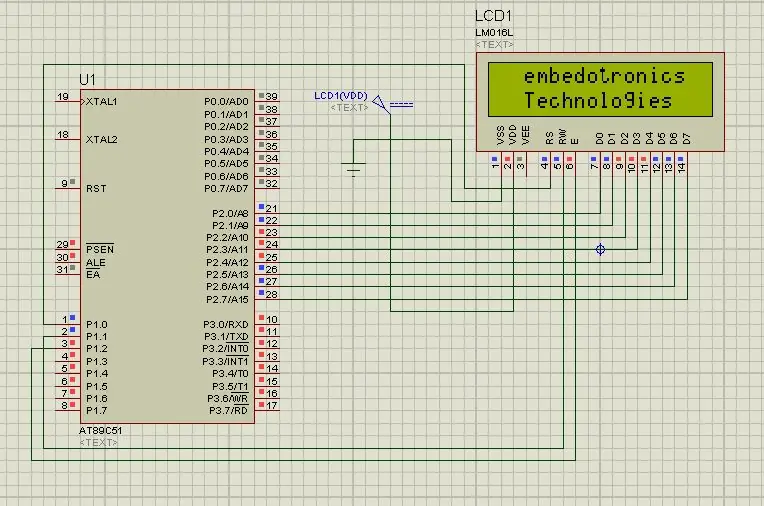
هذا مشروع أساسي للغاية من 8051. في هذا المشروع سوف نخبرك كيف يمكننا ربط 16 * 2 lcd إلى 8051 متحكم دقيق. لذلك نحن هنا نستخدم وضع 8 بت كامل. في البرنامج التعليمي التالي سوف نتحدث عن وضع 4 بت أيضًا.
الخطوة 1: البرامج المستخدمة:
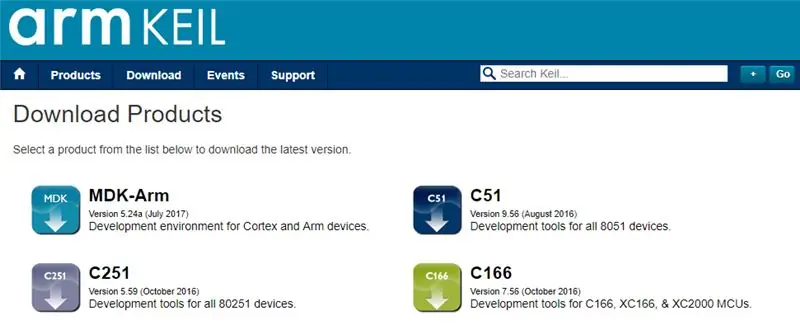
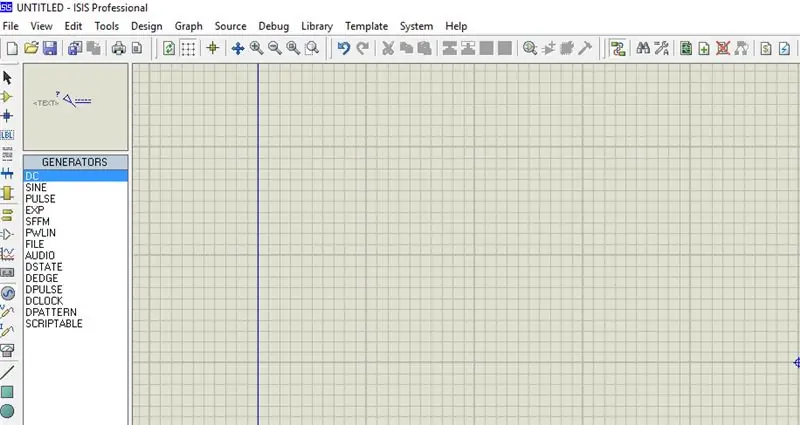
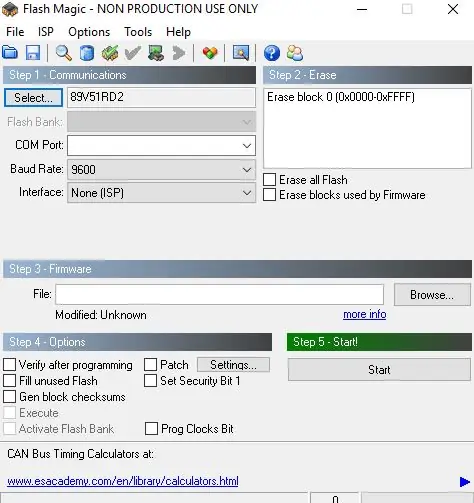
نظرًا لأننا نعرض محاكاة البروتيوس ، لذلك من أجل الترميز والمحاكاة ، تحتاج إلى:
1 Keil uvision: هناك الكثير من المنتجات من keil. لذلك سيطلب منك مترجم c51. يمكنك تنزيل هذا البرنامج من هنا
2 برنامج Proteus للمحاكاة: هذا هو البرنامج الذي يعرض المحاكاة. ستحصل على الكثير من المعلومات لتنزيل هذا البرنامج.
إذا كنت تفعل ذلك في الأجهزة ، فستحتاج إلى برنامج واحد هو فلاش ماجيك لتحميل الكود في أجهزتك. تذكر فلاش ماجيك تم تطويره بواسطة nxp. لذلك لا يمكنك تحميل جميع وحدات التحكم الصغيرة الخاصة بالعائلة 8051 من خلال هذا البرنامج. لذلك يمكنك تحميل وحدة التحكم المعتمدة على Philips فقط.
الخطوة الثانية: المكونات المطلوبة:


هنا في الفيديو التوضيحي الخاص بنا ، نستخدم محاكاة البروتينات ولكن بالتأكيد إذا كنت تفعل ذلك في أجهزتك ، فستتم مطالبتك بهذه المكونات لهذا المشروع:
لوحة التطوير 8051: إذا كان لديك هذا المنتدى فسيكون أفضل بحيث يمكنك بسهولة تحميل الكود بنفسك.
LCD 16 * 2: هذا هو 16 * 2 LCD. في هذا LCD لدينا 16 دبابيس.
محول USB إلى UART: هذا هو موصل ذكر من النوع 9Pin D لـ Rs232 O / p
أسلاك العبور
الخطوة 3: مخطط الدائرة:
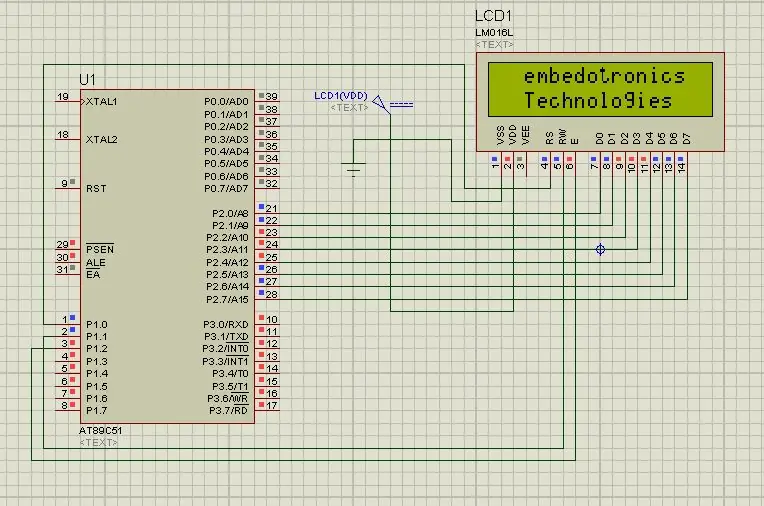
الخطوة 4: كود المشروع
يمكنك الحصول على كود المصدر من رابط GitHub الخاص بنا
الخطوة 5: فيديو لمشروعنا:
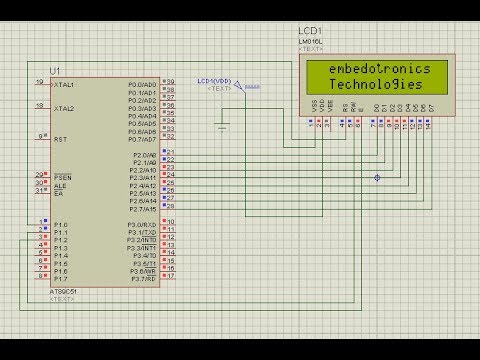
يرد وصف المشروع بالكامل في الفيديو أعلاه.
إذا كان لديك أي شك بخصوص هذا المشروع ، فلا تتردد في التعليق علينا أدناه.
وإذا كنت تريد معرفة المزيد عن النظام المضمن ، يمكنك زيارة قناة youtube الخاصة بنا
يرجى زيارة صفحة Facebook الخاصة بنا وإبداء الإعجاب بها للحصول على تحديثات متكررة.
لقد بدأنا هذه القناة للتو ولكن ستحصل يوميًا على بعض مقاطع الفيديو المتعلقة بالنظام المضمن وإنترنت الأشياء.
مع الشكر و التقدير،
موصى به:
كيفية عمل مسجل بيانات في الوقت الحقيقي للرطوبة ودرجة الحرارة باستخدام Arduino UNO وبطاقة SD - DHT11 محاكاة مسجل البيانات في Proteus: 5 خطوات

كيفية عمل مسجل بيانات في الوقت الحقيقي للرطوبة ودرجة الحرارة باستخدام Arduino UNO وبطاقة SD | DHT11 محاكاة مسجل البيانات في Proteus: مقدمة: مرحبًا ، هذا Liono Maker ، إليك رابط YouTube. نحن نصنع مشروعًا إبداعيًا مع Arduino ونعمل على أنظمة مضمنة. Data-Logger: مسجل البيانات (أيضًا مسجل البيانات أو مسجل البيانات) هو جهاز إلكتروني يسجل البيانات بمرور الوقت مع
كيفية جعل درجة الحرارة وتسجيل شدة الضوء محاكاة Proteus - فريتزينج - صانع Liono: 5 خطوات

كيفية جعل درجة الحرارة وتسجيل شدة الضوء محاكاة Proteus | فريتزينج | Liono Maker: مرحبًا ، هذا Liono Maker ، هذه قناتي الرسمية على YouTube. هذه قناة YouTube مفتوحة المصدر ، وهناك الرابط: قناة Liono Maker على YouTube ، يوجد رابط الفيديو: Temp & amp؛ تسجيل كثافة الضوء في هذا البرنامج التعليمي سوف نتعلم كيفية صنع المزاج
النموذج الأولي لمشروع ضوء المرور المستند إلى Atmega16 باستخدام عرض 7 قطاعات (محاكاة Proteus): 5 خطوات

النموذج الأولي لمشروع إشارات المرور Atmega16 باستخدام 7 شرائح عرض (محاكاة Proteus): في هذا المشروع ، سنقوم بإنشاء مشروع إشارات المرور Atmega16. هنا اتخذنا مقطعًا واحدًا من 7 أجزاء و 3 مصابيح LED للإشارة إلى إشارات إشارة المرور
واجهة Atmega16 مع شاشة LCD في وضع 4 بت (محاكاة Proteus): 5 خطوات

Atmega16 Interfacing with LCD in 4 Bit Mode (Proteus Simulation): هنا في هذا البرنامج التعليمي سوف نخبرك عن كيفية التفاعل مع متحكم atmega16 مع شاشة LCD 16 * 2 في وضع 4 بت
Interfacing 8051 Microcontroller with Lcd in 4-bit Mode: 5 خطوات (بالصور)

Interfacing 8051 Microcontroller with Lcd in 4-bit Mode: في هذا البرنامج التعليمي سوف نخبرك كيف يمكننا واجهة LCD مع 8051 في وضع 4 بت
